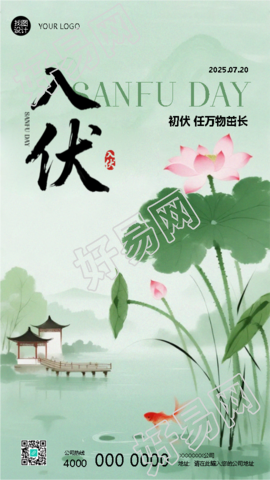ps怎么缩小图片清晰度不变

品牌型号:联想GeekPro2020
系统:win10190964位企业版
软件版本:AdobePhotoshopcs6
部分用户可能电脑型号不一样,但系统版本一致都适合该方法。
ps怎么缩小图片清晰度不变下面就给大家分享ps缩小图片清晰度不变的方法。
1、打开ps,点击新建,创建
2、点击文件,置入嵌入对象
3、选择素材,置入,最后按住shit拖动鼠标调整图片大小即可在缩小图片的同时保持清晰度不变
以上就是ps里怎么缩小图片清晰度不变的内容。
如何用PS将图片缩小,但是像素不变?

1、打开ps之后按下Ctrl+O键在弹出的对话框内找到我们的图片素材。
2、打开图片之后在ps的菜单拉里找到图像选项。
3、点击图像选项在图像选项的下拉菜单里找到图像大小选项。
4、点击图像大小选项在弹出吨对话框内找到重定图像像素选项,可以看到此时选项选项处于勾选状态。
5、取消重定图像像素的勾选,然后点击确定这样在缩放图片时图片的像素就不会重新被重定了。
ps怎么把图片变小不模糊?

ps里面,一个图片本来很清晰,缩小之后反而模糊了的原因,多数是因为原图的质量较大,对尺寸进行压缩后,原来的清晰度就会丢失,造成缩小后反而不清晰了。
将图片缩小但不影响清晰度的方法及具体操作步骤如下。可以选择PS以外的其他图片软件如画图的等,来压缩图片比例之后,保存就是可以的,以画图软件为例做演示。
1、在电脑上找到需要缩小的图片,右键选择用画图的方式打开,如下图所示。
2、在弹出的画图页面中上方菜单栏中选择图像栏中的“重新调整大小”选项,点击进入下一页面,如下图所示。
3、在弹出的设置选项对话框中可以按照自己需要的缩放比例进行调整,这里以缩成原来大小的10%为例,将水平和垂直比例都改成10,如下图所示。
4、然后点击下方的确定选项,进入下一页面,如下图所示。
5、这时就可以看到图片已经缩小了,点击上方的保存选项,将此图片进行保存即可,如下图所示。
6、这时就可以将缩放好的图片放到PS中进行编辑处理了,如下图所示。